本文提供了故障排除指南,可帮助你诊断使用 Azure 备份时文件和文件夹备份性能缓慢的原因。 如果 Azure 备份代理的备份时间超过预期,请调查以下可能的原因:
- 备份的计算机遇到性能瓶颈。
- 另一个进程或防病毒软件会干扰 Azure 备份过程。
- 在 Azure 虚拟机(VM)上运行备份代理。
- 您尝试备份大量文件(数百万)。
先决条件
开始排查备份性能问题之前,请查看以下先决条件:
- 下载并安装 最新的 Azure 备份代理。 代理的频繁更新可修复已知问题、引入新功能并提高性能。
- 查看 Azure 备份服务常见问题解答,这有助于避免可能影响备份效率的常见配置问题。
如果本文未解决你的 Azure 问题,请访问 Microsoft Q&A 和 Stack Overflow 上的 Azure 论坛。 可以在这些论坛上发布问题。 还可提交 Azure 支持请求。 若要提交支持请求,请在 Azure 支持页上提交。
原因:备份作业在未优化模式下运行
MARS 代理可以使用 USN(更新序列号)变更日志在优化模式下运行备份作业,也可以通过扫描整个卷来检查目录或文件的更改,在未优化模式下运行备份作业。
未优化模式的速度较慢,因为代理必须扫描卷上的每个文件,并与元数据进行比较以确定更改的文件。
如需验证运行模式,请从 MARS 代理控制台打开“作业详细信息”并检查状态,查看是否显示“正在传输数据(未优化,可能需要更长时间)”,如下所示:
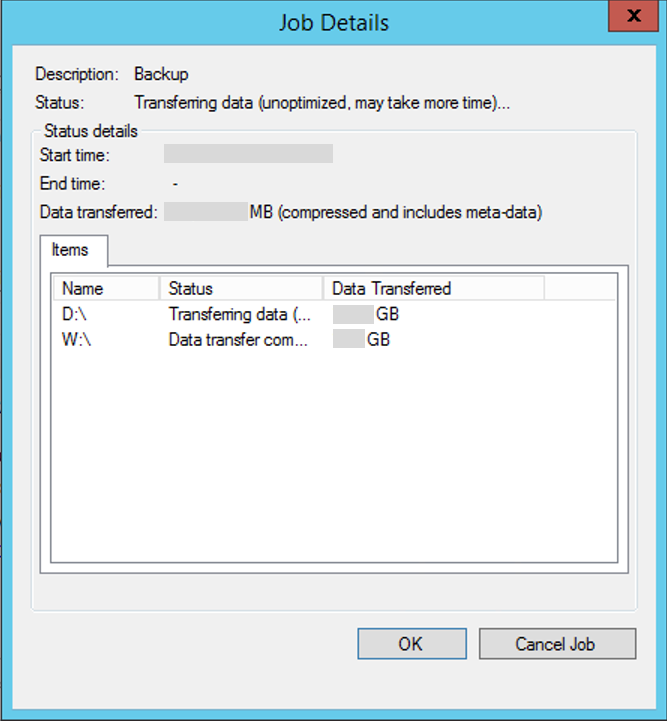
在以下条件下,备份作业会以未优化模式执行:
- 首次备份(也称为初始复制)将始终在未优化模式下运行。
- 如果上一个备份作业失败,则下一个计划的备份作业将在未优化模式下运行。
原因:计算机存在性能瓶颈
正在备份的计算机上可能有一些瓶颈导致延迟。 例如,计算机读取或写入到磁盘的能力、用于通过网络发送数据的带宽,都可能会造成瓶颈。
Windows 提供了内置工具性能监视器 (Perfmon) 来检测这些瓶颈。
下面列出的一些性能计数器和范围可帮助你诊断瓶颈,并获得最佳备份性能。
| 计数器 | 状态 |
|---|---|
| 逻辑磁盘(物理磁盘)--空闲率 | |
| 逻辑磁盘(物理磁盘)--平均百分比磁盘读取或写入速率(秒) | |
| 逻辑磁盘(物理磁盘)--当前磁盘队列长度(适用于所有实例) | 80 个请求超过 6 分钟 |
| 内存--池未分页字节 | |
| 内存--池分页字节 | |
| 内存--可用 MB | |
| 处理器--处理器时间百分比(所有实例) |
注释
如果判定罪魁祸首是基础结构,建议定期进行磁盘碎片整理以提高性能。
原因:其他进程或防病毒软件正在干扰 Azure 备份
在许多场合中,我们发现 Windows 系统中的其他进程对 Azure 备份代理进程的性能造成负面影响。 例如,如果同时使用 Azure 备份代理和其他程序来备份数据,或者防病毒软件正在运行,因而锁定了要备份的文件,则文件中的多个锁可能会造成资源争用。 在此情况下,备份可能失败,或者作业花费的时间可能长于预期。
在这种情况下,建议的最佳做法是关闭其他备份程序,并观察 Azure 备份代理的备份时间是否有所变化。 一般情况下,确保多个备份作业不在同一时间运行,就足以防止作业彼此干扰。
如果你在服务器上安装了防病毒软件,请针对以下项将排除规则添加到防病毒扫描中:
- scratch 和 bin 文件夹位置( 和 )下的每个文件和文件夹。
- cbengine.exe
原因:备份代理在 Azure 虚拟机上运行
如果在 VM 上运行备份代理,其性能比在物理机上运行要慢。 这是预期行为,因为存在 IOPS 限制。 但是,可以通过将正在备份的数据驱动器切换到 Azure 高级存储来优化性能。 我们正在努力解决此问题,将来的版本将有这方面的修复。
原因:正在备份大量的(数百万个)文件
移动大量数据所花费的时间比移动少量数据要长。 但在某些情况下,备份时间不仅与数据大小相关,也与文件或文件夹数目相关。 在备份几百万个小型文件(几个字节到几 KB)时更是如此。
出现此行为是因为,尽管我们是在备份数据并将它转到 Azure,但我们同时也在为文件创建目录。 在某些罕见的情况下,目录操作花费的时间可能超过预期。
以下迹象可帮助你了解瓶颈,并相应地采取后续步骤:
- UI 显示数据传输进度。 数据仍在传输。 网络带宽或数据大小可能导致延迟。
- UI 未显示数据传输进度。 打开位于 C:\Program Files\Microsoft Azure Recovery Services Agent\Temp 中的日志,并检查日志中的 FileProvider::EndData 条目。 此条目表示数据传输已完成,正在进行目录操作。 请不要取消备份作业, 而是再等待片刻,让目录操作完成。 如果问题持续出现,请联系 Azure 支持部门。
如果尝试备份大型磁盘,建议使用 Azure Data Box 进行第一次备份(初始复制)。 如果无法使用 Data Box,则在通过网络进行长时间数据传输期间,环境中发生的任何暂时性网络问题都会导致备份失败。 若要防止备份失败,可以向初始备份添加几个文件夹,并保持以增量方式添加更多文件夹,直到将所有文件夹成功备份到 Azure。 后续增量备份将相对较快。